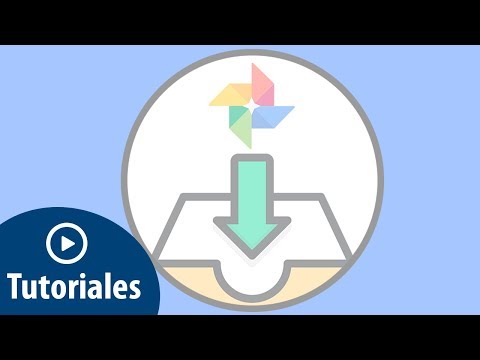Facebook handler om å lage tilkoblinger, og som din stadig voksende venneliste viser, utvides forbindelsene. Facebook Graph Search er et verktøy du kan bruke til å navigere i disse tilkoblingene på en slik måte at de blir nyttige for deg og dine interesser, og kanskje til og med oppretter nye forbindelser i prosessen. Med Grafsøk består et søk av et søkeord eller en kombinasjon av søkeord og setninger (f.eks. “Kaffebarer som vennene mine liker”, “Venner som bor i nærheten” og “Sider vennene mine likte”), som også fungerer som titler for sidene som inneholder forslag til deg. Redigering av søket tilpasser også innholdet du vil se, som alt er basert på det du og vennene dine har delt på Facebook.
Trinn
Metode 1 av 3: Bruke Generelt grafsøk

Trinn 1. Logg deg på Facebook ved hjelp av en PC
Logg på Facebook -kontoen din enten med brukernavnet ditt eller din registrerte e -postadresse og passord.

Trinn 2. Aktiver Grafsøk
Hvis du aldri har brukt Graph Search før, kan du aktivere denne funksjonen ved å bruke denne lenken: www.facebook.com/about/graphsearch. Når siden åpnes, klikker du på koblingen "Prøv grafsøk".

Trinn 3. Klikk på søkefeltet, og skriv inn et søkeord
Du kan søke etter mennesker, venner, steder, ting, bilder, sider, grupper, apper, arrangementer, restauranter og forskjellige typer underholdning, for eksempel musikk, filmer eller spill. Facebook vil deretter hente forslag basert på søkeordet ditt, så vel som hva du kan se av andres innlegg.
Hvis du for eksempel hadde søkt etter "komedie", når du ser søkeresultatene, vil du se flere søkeforslag som "Komediebilder", "Folk som liker komedie", "Sider som ligner på komedie" og "Mine venner som liker komedie. " Helt nederst vil du se "Se flere resultater for komedie."

Trinn 4. Klikk på kategorien "Se flere resultater for …"
Du vil da se disse fanene: Alle resultater, personer, sider, grupper, apper og hendelser. Alle disse fanene vil gi flere resultater hver gang du klikker på dem. Klikk på fanen du tror vil hente resultater som passer inn i det du leter etter.
Metode 2 av 3: Bruke grafsøk etter kategori

Trinn 1. Logg deg på Facebook ved hjelp av en PC
Logg på Facebook -kontoen din enten med brukernavnet ditt eller din registrerte e -postadresse og passord.

Trinn 2. Aktiver Grafsøk
Hvis du aldri har brukt Graph Search før, kan du aktivere denne funksjonen ved å bruke denne lenken: www.facebook.com/about/graphsearch. Når siden åpnes, klikker du på koblingen "Prøv grafsøk".

Trinn 3. Klikk på søkefeltet, og skriv inn et søkeord
Du kan søke etter mennesker, venner, steder, ting, bilder, sider, grupper, apper, arrangementer, restauranter og forskjellige typer underholdning, for eksempel musikk, filmer eller spill.

Trinn 4. Begrens søket
For å være mer spesifikk og presis i søkemetoden din, noe som gjør Grafsøk perfekt for dette formålet, rull ned og velg "Finn alle sider med navnet" komedie "" eller "Finn alle steder med navnet" komedie "" fra de hentede forslagene.

Trinn 5. Bruk avansert filtrering i søket
Det neste skjermbildet etter at du klikker på enten "Finn alle sider med navnet" komedie "" eller "Finn alle steder som heter" komedie "", lar deg gjøre et mer avansert grafsøk. På høyre side av siden bør du se en avansert søkeboks.
- Klikk på koblingen "SE FLERE FILTER" for å tilpasse grafsøk ved å bruke filtreringsalternativene der.
- Velg dine preferanser fra rullegardinmenyen for hvert av disse filtreringsalternativene. Husk at preferansene dine oppdaterer de hentede resultatene automatisk. Hvis du ikke velger noe alternativ, vil du se standardresultater som er mer generelle enn hvis du hadde angitt en preferanse.
Metode 3 av 3: Spesielt bruk av grafsøk

Trinn 1. Logg deg på Facebook ved hjelp av en PC
Logg på Facebook -kontoen din enten med brukernavnet ditt eller din registrerte e -postadresse og passord.

Trinn 2. Aktiver Grafsøk
Hvis du aldri har brukt Graph Search før, kan du aktivere denne funksjonen ved å bruke denne lenken: www.facebook.com/about/graphsearch. Når siden åpnes, klikker du på koblingen "Prøv grafsøk".

Trinn 3. Klikk på søkefeltet, og skriv inn en kombinasjon av søkeord
For å søke etter mennesker, sider, grupper, bilder, musikk, restauranter og lignende ved å bruke denne metoden, må du bruke veldig spesifikke søkeord eller en kombinasjon av disse.
I søkeboksen kan du for eksempel skrive "Bilder av vennene mine tatt i Paris", "Sider som vennene mine liker", "Bilder av kaffebarer i San Francisco, California", "Venner som bor i nærheten", "Italiensk restauranter i Dubai,”“Musikk likt av (sett inn navnet på en venn)”og så videre

Trinn 4. Velg et av de hentede forslagene som vises under søkefeltet
Velg den du tror er nærmest det du leter etter.

Trinn 5. Tilpass den foreslåtte listen ved å bruke filtreringsalternativene
Ved å bruke avansert filtrering i søket ditt, kan du nullstille på det du vil ha. Når du har klikket på et hentet forslag, bør du se en avansert søkeboks på høyre side av siden som åpnes.
- Klikk på koblingen "SE MER FILTER", og velg dine preferanser fra rullegardinmenyen for hvert av filtreringsalternativene.
- Dine preferanser vil automatisk oppdatere resultatene som vises på siden.
Tips
- Beskytt personvernet ditt ved å gå til Personverninnstillinger på Facebook, og se gjennom hvordan og med hvem du deler. Juster etter behov.
- Med Graph Search kan du søke etter personer som bruker deres nåværende beliggenhet, fødested, alder, skole, tidligere ansettelse og så videre. Dette er bare noen av måtene å avgrense søket for å gi deg de beste resultatene raskere.
- Ved å bruke Graph Search kan du enkelt kontrollere profilens personvern eller se på innleggene dine. Bilder bør merkes og de andre innleggene skal ha posisjonskoder for bedre resultater.
- Du kan også kontrollere ytelsen til bedriftssidene dine via Grafsøk. Grafsøk kan vise deg hvor engasjert publikummet ditt er.